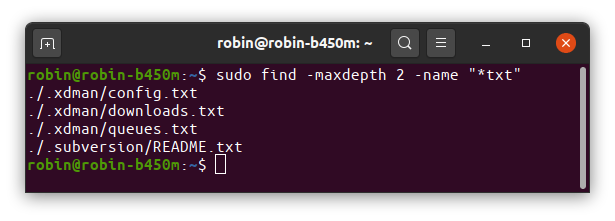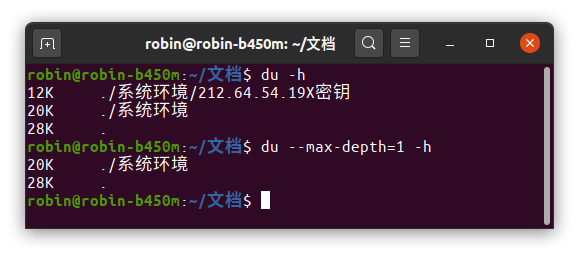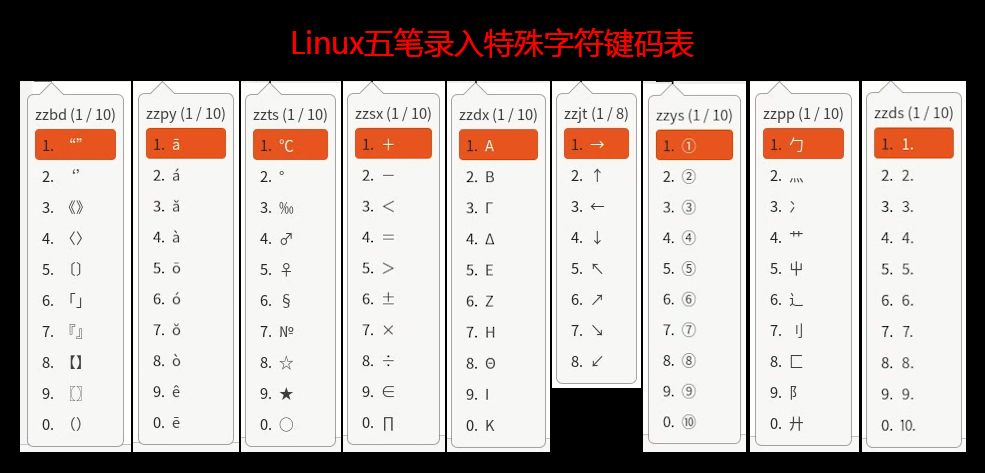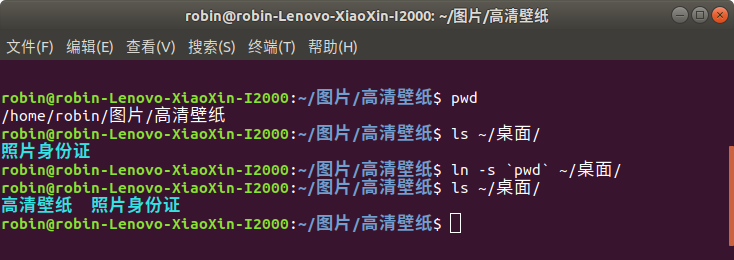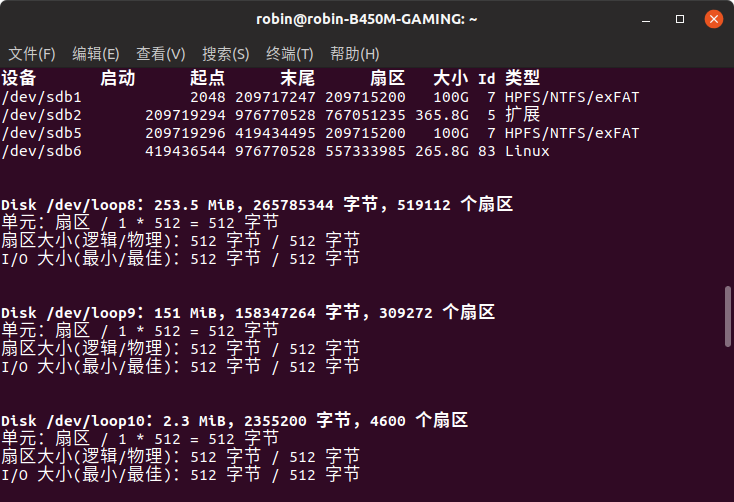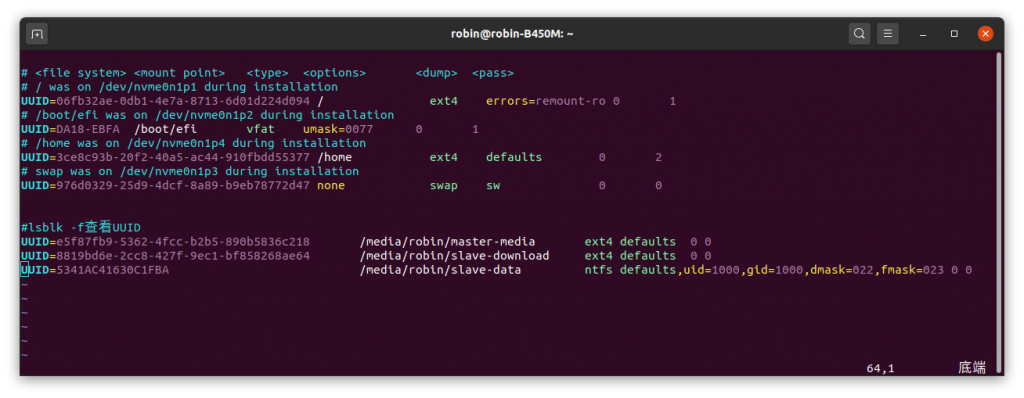Scrcpy
安装:sudo apt install scrcpy
使用注意事项:
- 首先安卓手机要开启USB调试功能
- 使用数据线将手机和电脑连接
- 在终端下运行scrcpy,即可投屏使用
快捷键:
Scrcpy 快捷键列表
切换全屏模式 Ctrl+F
将窗口调整为1:1(完美像素) Ctrl+G
调整窗口大小以删除黑色边框 Ctrl+X | 双击黑色背景
设备 HOME 键 Ctrl+H | 鼠标中键
设备 BACK 键 Ctrl+B | 鼠标右键
设备 任务管理 键 (切换APP) Ctrl+S
设备 菜单 键 Ctrl+M
设备音量+键 Ctrl+↑
设备音量-键 Ctrl+↓
设备电源键 Ctrl+P
点亮手机屏幕 鼠标右键
复制内容到设备 Ctrl+V
启用/禁用 FPS 计数器(stdout) Ctrl+i
安装APK 将 apk 文件拖入投屏
传输文件到设备 将文件拖入投屏(非apk)
版权声明:本文为CSDN博主「小周求你了」的原创文章,遵循CC 4.0 BY-SA版权协议,转载请附上原文出处链接及本声明。
原文链接:https://blog.csdn.net/qq_42747139/java/article/details/104163312